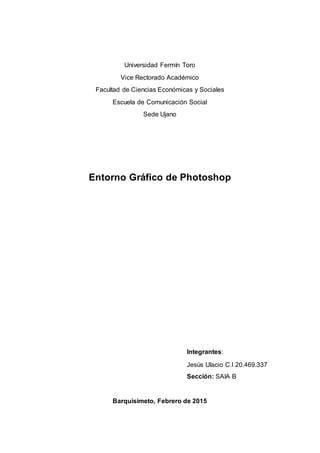
Entorno grafico photoshop
- 1. Universidad Fermín Toro Vice Rectorado Académico Facultad de Ciencias Económicas y Sociales Escuela de Comunicación Social Sede Ujano Entorno Gráfico de Photoshop Integrantes: Jesús Ulacio C.I 20.469.337 Sección: SAIA B Barquisimeto, Febrero de 2015
- 2. Entorno Gráfico de Photoshop Área de Trabajo: Es el espacio de la interfaz en donde se muestra el trabajo hecho sobre la imagen seleccionada. Barra de Menú: Es el menú donde todas las funcionalidades del programa se ubican ordenados según categorías. Barra de Opciones de Herramientas: Desde aquí podemos cambiar aspectos de la herramienta como su tamaño, su opacidad, etc. Cada vez que hagas un cambio en la herramienta, éste se mantendrá para que cuando vuelvas a seleccionarla su estado sea el mismo que era cuando la utilizaste por última vez. Si en algún momento quieres restaurar la herramienta a su estado original,
- 3. deberás hacer clic con el botón derecho del ratón sobre la imagen de la herramienta en la barra de opciones de herramienta y seleccionar Restaurar Herramienta. Ventana de documento: La ventana de documento contiene lo que se conoce como lienzo, es el área donde aparecerán nuestras imágenes. Panel de Herramientas: es uno de los paneles más importantes de Photoshop, lo usaremos constantemente, en él se encuentran todas las herramientas que podemos usar mientras trabajamos, dependiendo de lo que vayamos a hacer, será la herramienta que seleccionaremos. Otros Paneles: A través de la opción ventana se pueden hacer visibles lo distintos paneles que aparecen en la parte derecha. Los paneles que aparecen tildados son los que están visibles, si elegimos un panel que no esté tildado se hará visible, y si elegimos un panel que si esté tildado éste dejará de ser visible.
